3 lahedat näpunäidet, mis muudavad Maci numbrite kasutamise lihtsamaks
Miscellanea / / February 15, 2022
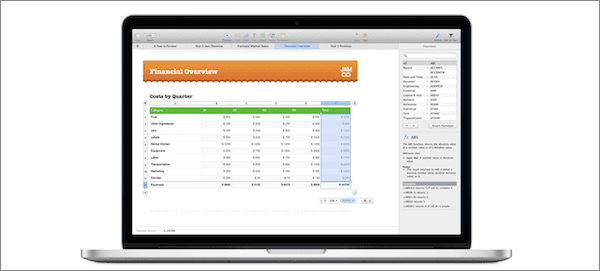
Iga versiooniga iWorki rakendused Macile, Apple toob uusi funktsioone ja viise oma rakenduste hõlpsamaks kasutamiseks. Selle tootlikkuse rakenduste komplekti uusima värskendusega on see eriti märgatav Apple'i enda arvutustabelirakenduses Numbers.
Seetõttu vaatame selles sissekandes kolme lahedat näpunäidet, millest enamik Numbersi kasutajaid ei tea ja mis võivad kasutades seda suurepärast arvutustabelirakendust veelgi lihtsam.
Alustame.
1. Lohistage arvutused
Numbersi üks lahedamaid ja lihtsamaid funktsioone on kokkuvõttepaan. See kuvatakse praegu avatud numbrite akna allosas, kui valite kaks või enam lahtrit, ja kuvab teie valikul põhinevad põhiarvutused.

Nüüd teavad vähesed Numbersi kasutajad, et tegelikult saate seda teha kasutada need arvutused lihtsalt oma tabelisse lohistades.
Näiteks alloleval pildil valisin lahtrid B2:B6. Seejärel valisin allosas olevast kokkuvõttepaanist toimingu, mida tahan kasutada (antud juhul SUM), ja lohistasin selle "mulli" soovitud lahtrisse.
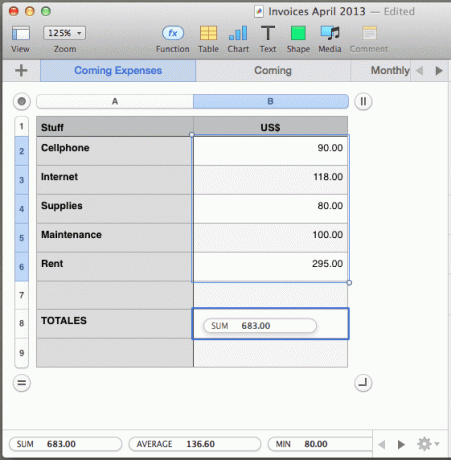
2. Uued päised ja tabelistiilid ühe klõpsuga
Isiklikult kaks võimalust, mida ma arvutustabelitega töötamisel kõige enam kasutan, on uute tabelite loomine ja nende kohandamine. Õnneks on neid kahte võimalust Numbersi uues versioonis väga lihtne kasutada.
Näiteks uue tabeli loomiseks piisab, kui klõpsata nupul Tabel nuppu akna ülaosas ja Numbers pakub teile uue tabeli jaoks mitmeid toredaid valikuid.
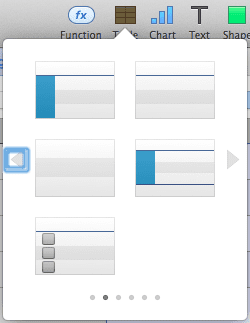
Uue (või olemasoleva) tabeli kohandamine päiste, jaluste ja külgribadega on aga huvitavam. Selleks valige tabel, mida soovite muuta ja avage vorminduspaneel, klõpsates nuppu Vorming nuppu akna paremas ülanurgas. Seal klõpsake nuppu Tabel vahekaarti ja vaadake alla Päised ja jalused.
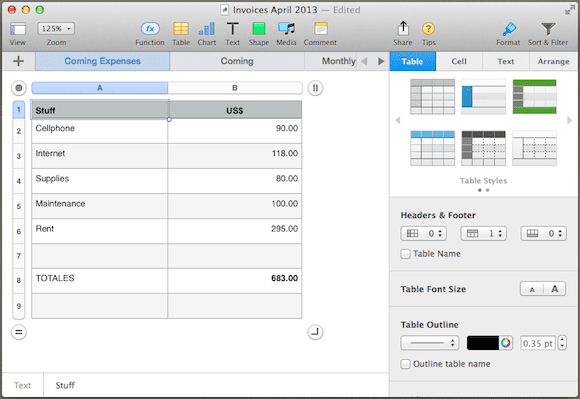
Seal on teil rippmenüüd vastavalt külgriba, päise ja jaluse jaoks. Peate lihtsalt klõpsama ükskõik millist neist ja valima ridade/veergude arvu, millele soovite päise, jaluse või külgriba efekti rakendada.
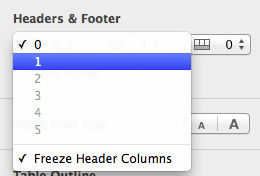
Lõpptulemus oleks midagi sellist nagu alloleval pildil.
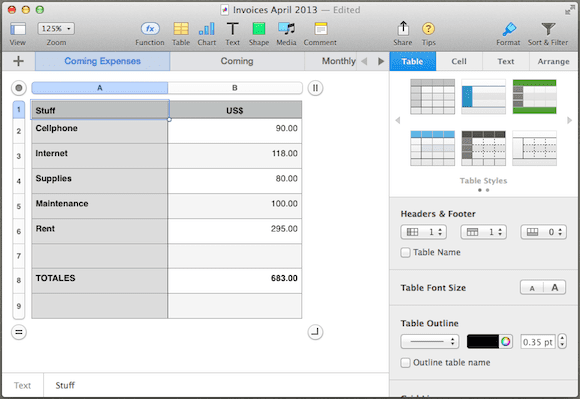
3. Valemite valikud
Nagu Exceli või mõne muu arvutustabelirakenduse puhul, saate pärast toimingut valemis alati topeltklõpsata, et kuvada kõik valemi komponendid ja seda redigeerida.
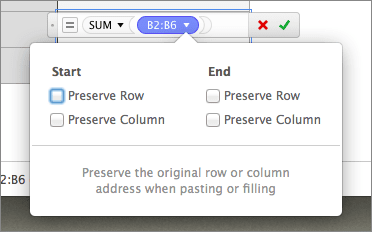
Numbrites saate aga klõpsata ka valemi kõrval olevat allapoole suunatud noolt, et kuvada tulemusi sisaldava lahtri jaoks väga kasulikke valikuid. Nende abil saate säilitada selle lahtri valemi rea või veeru, kui otsustate selle teisaldada või kopeerida ja kleepida mujale.
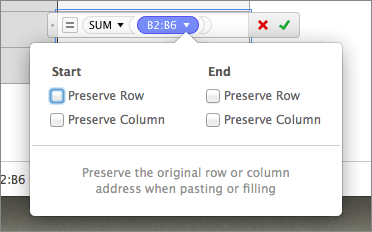
Umbes nii. Ja kui kasutate arvutustabeleid ega ole kunagi varem oma Macis Numbersi proovinud, vaadake seda õpetust kuidas alustada.
Viimati uuendatud 03. veebruaril 2022
Ülaltoodud artikkel võib sisaldada sidusettevõtete linke, mis aitavad toetada Guiding Techi. See aga ei mõjuta meie toimetuslikku terviklikkust. Sisu jääb erapooletuks ja autentseks.



